Elementum Kodi Add-on: تنزيل الأفلام والبرامج التلفزيونية على Kodi
إضافة Elementum لـ Kodi هي شوكة من إضافة Quasar الشهيرة. فكرة كل من هذه الإضافات هي أنها تستخدم السيول من أجل دفق محتوى الفيديو وتنزيله مثل الأفلام و عرض تلفزيوني. لا يتم توفير السيول من خلال إضافة Elementum نفسها ، بل من خلال مجموعة مختارة من مقدمي الخدمات الذين يكتشفون المعلومات ويجدون روابط من السيول. يتم سحب هؤلاء المزودين من أداة التثبيت والتكوين تسمى Burst والتي ستقوم بتثبيتها على Kodi كجزء من عملية تثبيت Elementum.

بمجرد أن تقوم بتثبيت وتكوين إضافة Elementum - والتي من المسلم بها أن تكون أكثر تعقيدًا ومشاركة هذا التثبيت والإعداد لمعظم إضافات Kodi - ثم يمكنك البدء في استخدامه لدفق المحتوى مباشرة السيول. كمكافأة ، عندما تبدأ في بث الفيديو ، سيبدأ سيل تنزيل الملف لاستخدامك لاحقًا أيضًا. هذا يعني أنه بمجرد مشاهدة مقطع فيديو في Elementum ، سيتم حفظه على محرك الأقراص الثابتة و يمكنك مشاهدته في أي وقت في المستقبل دون الحاجة إلى الاتصال بالإنترنت أو تنزيله مرة أخرى.
سنوضح لك أدناه عملية تثبيت الوظيفة الإضافية وإعدادها ، حتى تتمكن من ذلك قم بتنزيل الأفلام والبرامج التلفزيونية باستخدام إضافة Elementum Kodi.
ضمان استرداد الأموال لمدة 30 يومًا
من الحيوي أن يكون لديك VPN إذا كنت تستخدم Elementum
لأن الإضافة Elementum يستخدم السيول ويسمح لك بتنزيل محتوى محمي بحقوق الطبع والنشر ، من الخطر للغاية استخدام الوظيفة الإضافية عبر اتصال إنترنت غير آمن. حركة مرور Torrent هي نظير إلى نظير ، مما يعني أنك تقوم بالتنزيل والاستضافة في نفس الوقت ، وهذا النوع من حركة المرور سهل للغاية بالنسبة لمزود خدمة الإنترنت الخاص بك للتعرف عليه. أيضًا ، نظرًا لطبيعة السيول ، فأنت تستضيف ملفًا للتنزيل بالإضافة إلى تنزيله كلما استخدمت سيلًا. هذا يعني أنه يمكن محاكمتك لاستضافة ملفات محمية بحقوق الطبع والنشر ، وهو أمر أكثر خطورة من مجرد تنزيلها.
أفضل طريقة للحفاظ على سلامتك عند التنزيل هي استخدام VPN ، والذي سيؤدي إلى تشفير جميع البيانات التي يرسلها جهازك عبر الإنترنت. بسبب هذا التشفير ، من المستحيل على المراقبين الخارجيين رؤية المواقع التي تزورها أو ما إذا كنت تقوم بتنزيلها. حتى مزود خدمة الإنترنت الخاص بك يمكنه فقط رؤية مقدار البيانات التي أرسلتها ، وليس ما هي محتويات تلك البيانات. وهذا يعني أن موفر خدمة الإنترنت الخاص بك لن يكون قادرًا على معرفة ما إذا كنت تستخدم السيول ، مما يزيد من سلامتك بشكل كبير.
أفضل VPN لكودي - IPVanish
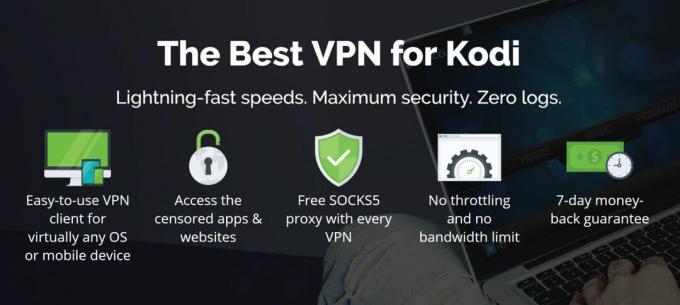
بالنسبة لمستخدمي Kodi ، فإن مزود VPN الذي نوصي به هو IPVanish. من خلال اتصالاتها فائقة السرعة والتي تعتبر مثالية للبث والتشفير القوي 256 بت للحفاظ على سلامتك ، يعد هذا الخيار الأفضل للمستخدمين المحترفين. هناك سياسة صارمة لعدم التسجيل لحماية خصوصيتك ، وتغطي شبكة الخوادم أكثر من 850 خادمًا في 60 دولة مختلفة. يمكن تثبيت البرنامج على أنظمة التشغيل Windows و Mac و iOS و Android.
تقدم IPVanish ضمان استعادة الأموال لمدة 7 أيام مما يعني أن لديك أسبوعًا لاختباره بدون مخاطر. يرجى ملاحظة ذلك يمكن للقراء نصائح الإدمان حفظ 60٪ ضخمة هنا على الخطة السنوية IPVanish، مع تخفيض السعر الشهري إلى 4.87 دولار شهريًا فقط.
الآن بعد أن تم الاهتمام بمشكلة الأمان المهمة هذه ، يمكننا الانتقال إلى تعليمات تثبيت الوظيفة الإضافية واستخدامها.
كيفية تثبيت عنصر Elementum على Kodi
يعد تثبيت إضافة Elementum أكثر تعقيدًا قليلاً من تثبيت الإضافات الأخرى. أولاً ، تحتاج إلى تنزيل ملف مضغوط يحتوي على الوظيفة الإضافية من موقع Elementum على الويب ، وتحتاج إلى الحصول على ملف مضغوط معين يتوافق مع نظامك الأساسي. هناك ملفات مضغوطة متاحة لنظام التشغيل Windows 32 و 64 بت ، بالإضافة إلى مجموعة متنوعة من تكوينات Linux و Android و OSx و iOS. بمجرد الحصول على ملف مضغوط صحيح ، تحتاج أيضًا إلى تغيير بعض الإعدادات الرئيسية في Kodi قبل أن تتمكن من تثبيته. تحتاج إلى تمكين التثبيت من مصادر غير معروفة ، وكذلك السماح بالتحكم عن بعد من التطبيقات الأخرى للحصول على الوظيفة الإضافية. فيما يلي تعليمات كاملة حول كيفية القيام بذلك:
- انتقل إلى هذا الموقع: https://elementum.surge.sh/getting-started/platforms/
- أختر المنصة التي تستخدمها ، و تحميل المثبت المناسب
- ستبدأ في تنزيل ملف مضغوط يسمى شيء plugin.video.elementum-0.0.34.windows_x64.zip
- بمجرد اكتمال التنزيل ، انقل الملف المضغوط إلى موقع يسهل الوصول إليه مثل سطح المكتب
- الآن افتح Kodi على جهازك الصفحة الرئيسية
- انقر فوق الإضافات
- تحتاج إلى إخبار نظام Kodi الخاص بك أنك تريد السماح بتثبيت الإضافات من مصادر خارجية. للقيام بذلك ، انتقل إلى الإعدادات من خلال النقر على الرمز الذي يشبه الترس
- اذهب إلى الإضافات في القائمة على اليسار ثم انظر إلى مصادر غير معروفة التبديل إلى اليمين. تأكد من أن هذا التبديل في وضع التشغيل

- قد ترى تحذيرًا عند تمكين هذا التبديل. انقر حسنا المضي قدما
- الآن نحن بحاجة إلى السماح بالتحكم عن بعد في النظام. للقيام بذلك ، عد إلى الصفحة الرئيسية
- الآن انقر فوق رمز الإعدادات
- انقر فوق إعدادات الخدمة

- اذهب إلى مراقبة في القائمة اليسرى
- في الجانب الأيمن من الشاشة ، ابحث عن التحكم في التطبيق العنوان الفرعي
- تأكد من كليهما السماح بالتحكم عن بعد من التطبيقات الموجودة على هذا النظام و السماح بالتحكم عن بعد من التطبيقات الموجودة على نظام آخر ممكّنة

- الآن انتهينا من الإعدادات. نعود إلى الخاص بك الشاشة الرئيسية ويمكنك البدء في تثبيت الوظيفة الإضافية
- انقر على رمز يشبه المربع المفتوح
- أختر التثبيت من ملف مضغوط
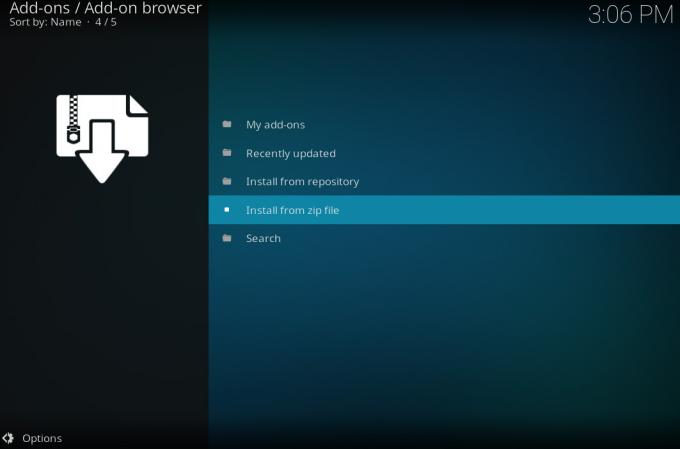
- في ال التثبيت من ملف مضغوط نافذة ، انتقل عبر المجلدات الخاصة بك للعثور على المجلد الذي يحتوي على ملف مضغوط

- اضغط على الاسم من ملفك المضغوط
- سيؤدي ذلك إلى تثبيت الإضافة. انتظر لثانية واحدة وسترى إشعارًا بمجرد اكتمال التثبيت

- قد تحتاج إلى إعادة تشغيل Kodi قبل أن تتمكن من البدء في استخدام الوظيفة الإضافية
كيفية إعداد العنصر الإضافي لكودي
اكتمل تثبيت الوظيفة الإضافية الآن. ومع ذلك ، هناك بعض الإعدادات التي تحتاج إلى ضبطها قبل أن تتمكن من البدء في استخدامها. هناك الكثير من الإعدادات المختلفة التي يمكنك التحقق منها واللعب بها ، ولكن إليك أهم الخطوات الحيوية التي تحتاج إلى إعدادها للحصول على الوظيفة الإضافية:
- عند تثبيت Elementum لأول مرة ، سترى تحذيرًا يقول لم يتم تعيين مسار التنزيل ، تحقق من إعداداتك

- انقر فوق حسنا
- ينقلك هذا إلى صفحة إعدادات Elementum. أهم إعداد للتغيير فيه جنرال لواء ويسمى مسار التنزيل. انقر فوق هذا

- الآن استخدم المتصفح لاختيار مجلد حيث سيتم تخزين التنزيلات الخاصة بك. حدد المجلد الذي تريده وانقر فوق حسنا
- أثناء وجودك هنا ، يمكنك أيضًا تغيير بعض الإعدادات الأخرى. انتقل لأسفل قليلا في جنرال لواء علامة التبويب وسترى خيارًا يسمى اختر دفق تلقائيا

- يحدد هذا ما إذا كنت ترغب في اختيار كل دفق يدويًا أو السماح للوظيفة الإضافية باختيار الأفضل لك. إذا كنت تستخدم Elementum للمرة الأولى ، فمن المستحسن تمكين هذا الإعداد لأنه سيجعل حياتك أسهل
- انقر حسنا بمجرد انخفاضك وسترى إشعارًا بأن Elementum تقوم بتحديث إعداداتها
- سترى الآن نافذة منبثقة تقول يوجد الآن مزود متعدد رسمي لـ Elementum يسمى Burst. هل ترغب في تثبيته الان؟

- انقر فوق نعم
- بمجرد اكتمال التثبيت ، إعادة تشغيل Kodi مرة اخري
كيفية استخدام العنصر الإضافي لكودي
مع تثبيت كل شيء وإعداده ، يمكنك البدء في استخدام الوظيفة الإضافية Elementum لبث الأفلام ومقاطع الفيديو. إليك كيفية استخدام الوظيفة الإضافية:
- ابدأ على Kodi الخاص بك الصفحة الرئيسية
- اذهب إلى الإضافات
- اذهب إلى إضافات الفيديو
- انقر فوق Elementum

- سترى الخيارات التالية:
- أفلام
- عرض تلفزيوني
- بحث
- السيول
- أضف السيل
- الموفرون
- التغيير
- انقر فوق عرض تلفزيوني لرؤية محتوى البرنامج التلفزيوني ، على سبيل المثال

- يمكنك الآن الاختيار من بين هذه الخيارات:
- تراكت
- بحث
- الشائع
- الحلقات الأخيرة
- العروض الأخيرة
- الأكثر شعبية
- أعلى التقييمات
- معظم الأصوات
- الأنواع
- انقر فوق الحلقات الأخيرة لرؤية أحدث محتوى تمت إضافته
- سترى قائمة بالعروض التي تمت إضافة حلقات إليها مؤخرًا
- اختر عرضًا لمشاهدته. على سبيل المثال ، سنختار الضوء

- سترى قائمة بالمواسم المتاحة. للحصول على أحدث الحلقات ، انقر فوق الموسم 4
- سترى كل الحلقات في ذلك الموسم. اضغط على الاسم من حلقة لبدء بثها

بدلاً من ذلك ، إذا كنت ترغب في مشاهدة الأفلام بدلاً من ذلك ، أختر أفلام من الشاشة الرئيسية للوظيفة الإضافية. إذا تستطيع بحث لفيلمك. أدخل مصطلح البحث في مربع الإدخال وانقر على حسنا. سترى الآن قائمة بالأفلام التي تطابق مصطلح البحث هذا. أيضا يستحق النظر في IMDB Top 250 قسم في الأفلام ، والذي يحتوي على روابط لأفضل الأفلام تقييمًا حسب اختيار مستخدمي IMDB. ال الأنواع القسم مفيد أيضًا إذا كنت تبحث عن فيلم في موضوع معين ، مثل Action أو Comedy أو Drama أو Horror أو Science Fiction.
إذا كنت مستخدم Trakt، يمكنك استخدام ال تراكت قسم من الوظيفة الإضافية للتكامل مع حساب Trakt الخاص بك ، حيث يمكنك الاحتفاظ بقائمة المراقبة والتقويم والاطلاع على قوائمك. يمكنك أيضًا مشاهدة الأفلام الشائعة كما تم اختيارها من قبل مستخدمي Trakt الآخرين.
إذا كان هناك وقت عندما يكون لديك رابط لملف تورنت وترغب في بث هذا التورنت عبر Kodi ، فيمكنك استخدام أضف السيل الميزة في الصفحة الرئيسية للوظيفة الإضافية. يتيح لك ذلك نسخ ولصق عنوان URL للتور المعني والبدء في تنزيله وبثه من داخل الوظيفة الإضافية.
استنتاج
Elementum هو إضافة مثالية لمستخدمي Kodi المتقدمين الذين يستخدمون السيول في كثير من الأحيان. إذا كنت ترغب في حفظ نسخ محلية من ملفات الفيديو الخاصة بك وكذلك القدرة على دفقها ، فإن هذه الإضافة رائعة. على الرغم من أن إعداد الوظيفة الإضافية والتفاعل معها أكثر تعقيدًا من الدفق الآخر الإضافات ، وهذا يعني أن هناك الكثير من الخيارات والتعديلات الإضافية التي يمكن للمستخدمين المتقدمين الاستفادة منها من.
ميزة أخرى لهذه الوظيفة الإضافية هي النطاق الضخم للمحتوى الذي توفره. لأن المحتوى لا يأتي من الوظيفة الإضافية نفسها ولكن من مجموعة محدثة باستمرار مصادر ، يمكنك أن تجد عمليا أي برنامج تلفزيوني أو فيلم متاح حاليا وبث و تنزيله. يميل التنزيل أيضًا إلى أن يكون سريعًا جدًا بسبب الند للند التحميل الطريقة التي تستخدمها السيول ، لذلك لا يوجد انتظار لتيارات التخزين المؤقت أو التحميل.
ومع ذلك ، يجب أن تكون حذرًا عند استخدام Elementum. نظرًا لأنه يستخدم السيول لتنزيل المحتوى ، هناك خطر كبير من أن يتم الكشف عن نشاطك والتحقيق فيه من قبل موفر خدمة الإنترنت إذا كنت تستخدم الوظيفة الإضافية عبر شبكة غير آمنة. يعد استخدام السيول لتنزيل محتوى محمي بحقوق الطبع والنشر مثل الأفلام والبرامج التلفزيونية أمرًا غير قانوني وأن نشاط التورنت على وجه الخصوص واضح للغاية لمزود خدمة الإنترنت. لهذا السبب ، من المهم للغاية أن تستخدم VPN لحماية نفسك عند استخدام الإضافات المستندة إلى التورنت مثل Elementum.
هل لديك خبرة في استخدام Elementum؟ هل تحب المجموعة الكبيرة من المحتوى المتاح ، أو هل تعتقد أنه من الخطر للغاية استخدام السيول هذه الأيام؟ دعنا نعرف أفكارك حول هذه المشكلة في التعليقات أدناه.
بحث
المشاركات الاخيرة
إضافة Nemesis Kodi
قال أحدهم عن Nemzzy ، مطور إضافة Nemesis الإضافية لـ Kodi أنه كان إ...
توغل Kodi الإضافي ، مشتق آخر للهجرة
يبدو أن الكثير من مطوري Kodi الإضافيين في هذه الأيام يصنعون شوكات م...
هل يجب تثبيت Kodi على تلفزيون ذكي؟ نجيب على السؤال الملح
تزداد شعبية أجهزة التلفاز الذكية. في حال لم تكن مألوفًا ، فهذه أجهز...



